Excel表Ctrl+E有哪些功能?众所周知,在一些办公软件中掌握一些常用的快捷键可以大大提高我们的办公效率,那么Ctrl+E在Excel表中有哪些功能呢?让我们带你去看看!
操作方法:
1、 分段显示手机号码
为了便于阅读,我们经常需要分段显示表格中的手机号码。在这种情况下,我们只需要手动输入第一个单元格的分段形式,按住Ctrl+E,Excel将识别分段规则,并自动填写后续内容。
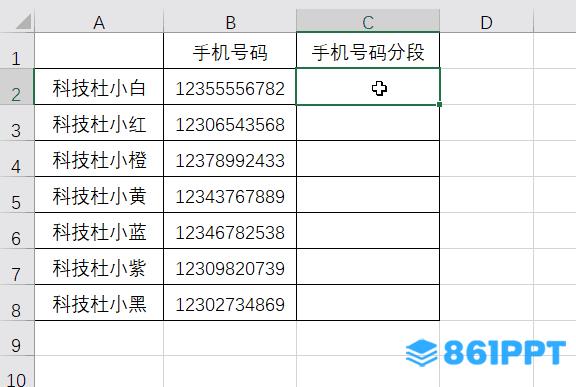)
2、 提取身份证日期
如果你想快速提取身份证上的日期,你不需要检查函数!使用Ctrl+E一键即可完成。在第一个单元格中,手动提取身份证的日期信息,按住Ctrl+E,Excel识别提取规则,自动填写信息。
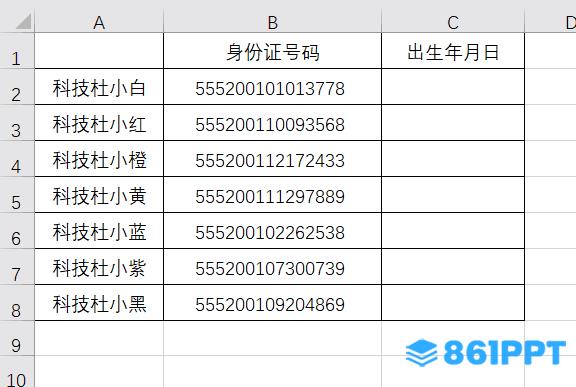)
3、批量增加前缀和后缀
在过去,我们经常选择类似的情况”批量处理单元格”,或者使用函数公式进行处理。通过Ctrl+E,我们也只需要在第一个单元格中添加前缀/后缀,按下快捷键,后续单元格就可以自动添加添加的内容。
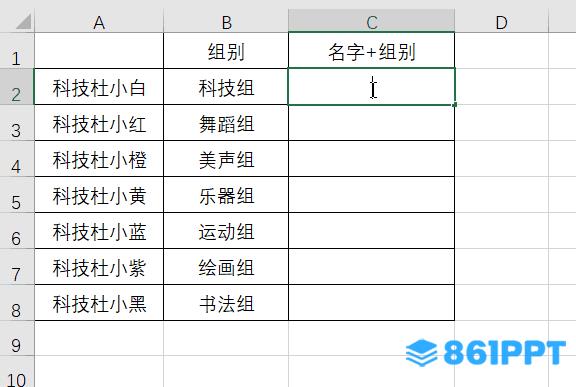)
4、单元格快速拆分
拆分合并单元格是一个非常高频的操作。单元格还在用函数拆分吗?试试Ctrl+E,再多的信息也可以一键拆分!
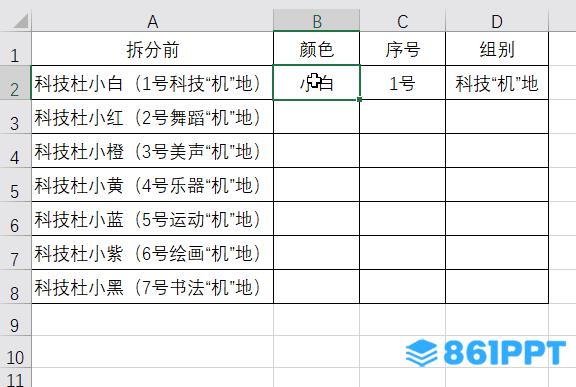)
5、批量合并/提取内容,添加符号
在处理表格文件时,通常需要处理单元格的内容,如合并数据和批量添加符号。以下图为例,名称和组相互独立存在。这些信息需要合并,并要求为组添加括号。您只需在第一个单元格中输入您想要的目标值,并按下Ctrl+E即可轻松完成。
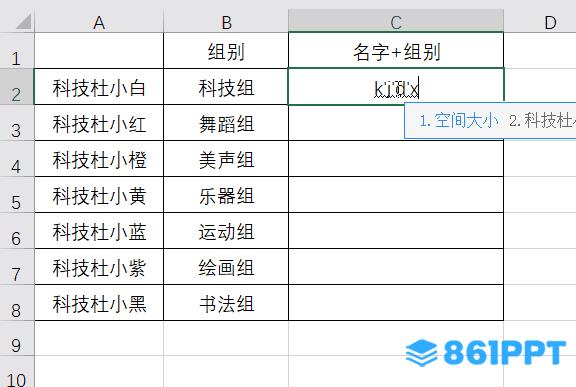)
6、批量更换字符
在过去,当我们遇到字符替换时,我们总是使用Ctrl+H来替换数据,或者使用REPLACE和SUBSTITUTE函数。但使用高效的Ctrl+E只需在第一个单元格中输入目标值并按下Ctrl+E,一键可以替换文字和符号。
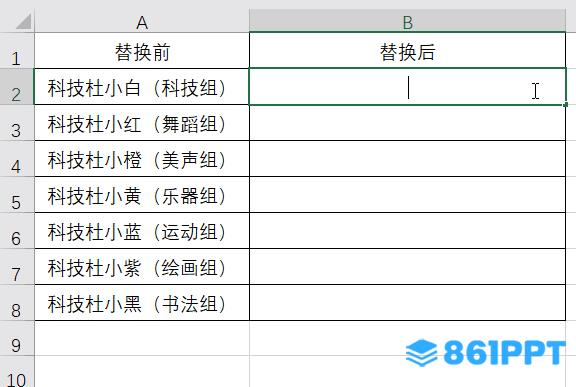)
7、快速去除空间和符号,保留文本
有时在收集内容时,往往会有空格和符号,文本格式不统一。不需要一个接一个地调查。Ctrl+E帮助您一键去除多余的空间和符号,只保留文本,实现格式统一。
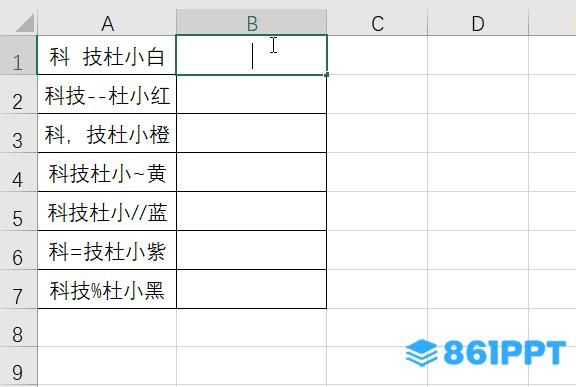)
以上7种是Ctrl+E的常用高效用法。你学会了吗?事实上,Ctrl+E是指「快速填充」。通过比较字符串之间的关系,可以给出最符合用户需求的填充规则。